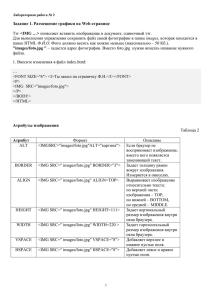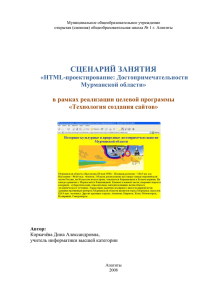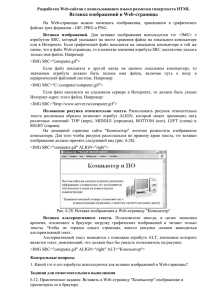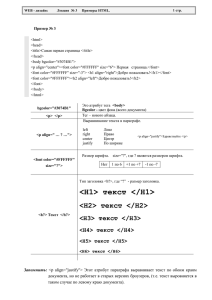Тема урока: «Язык HTML. Работа с графическими изображениями» Цели урока: Общеобразовательные:
реклама
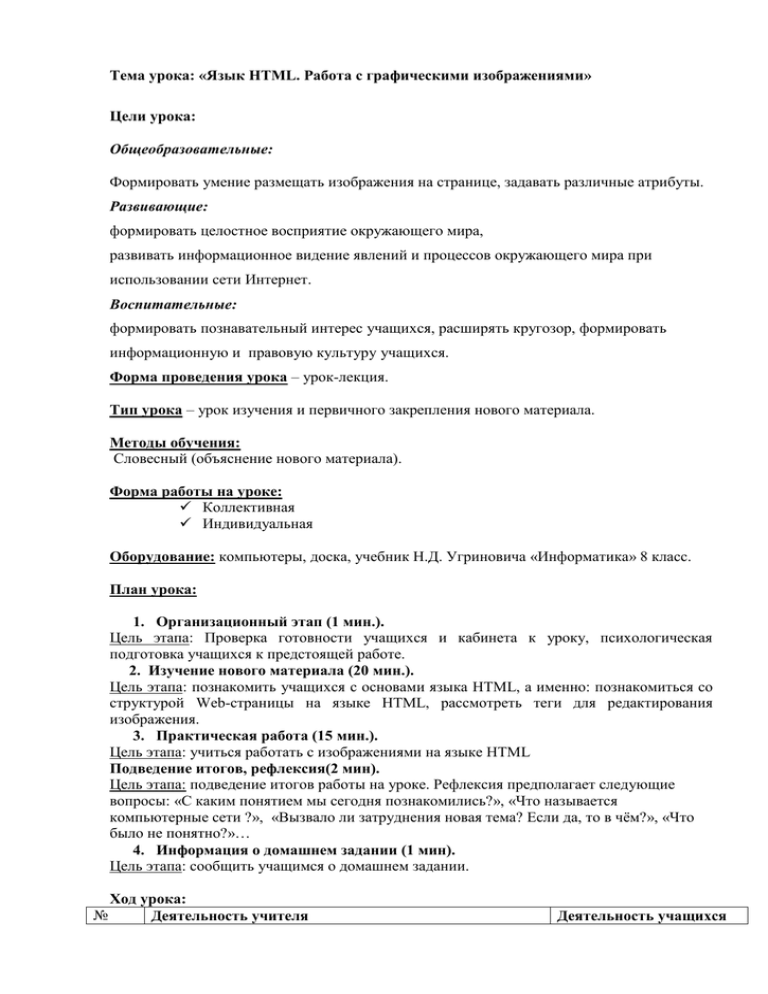
Тема урока: «Язык HTML. Работа с графическими изображениями» Цели урока: Общеобразовательные: Формировать умение размещать изображения на странице, задавать различные атрибуты. Развивающие: формировать целостное восприятие окружающего мира, развивать информационное видение явлений и процессов окружающего мира при использовании сети Интернет. Воспитательные: формировать познавательный интерес учащихся, расширять кругозор, формировать информационную и правовую культуру учащихся. Форма проведения урока – урок-лекция. Тип урока – урок изучения и первичного закрепления нового материала. Методы обучения: Словесный (объяснение нового материала). Форма работы на уроке: Коллективная Индивидуальная Оборудование: компьютеры, доска, учебник Н.Д. Угриновича «Информатика» 8 класс. План урока: 1. Организационный этап (1 мин.). Цель этапа: Проверка готовности учащихся и кабинета к уроку, психологическая подготовка учащихся к предстоящей работе. 2. Изучение нового материала (20 мин.). Цель этапа: познакомить учащихся c основами языка HTML, а именно: познакомиться со структурой Web-страницы на языке HTML, рассмотреть теги для редактирования изображения. 3. Практическая работа (15 мин.). Цель этапа: учиться работать с изображениями на языке HTML Подведение итогов, рефлексия(2 мин). Цель этапа: подведение итогов работы на уроке. Рефлексия предполагает следующие вопросы: «С каким понятием мы сегодня познакомились?», «Что называется компьютерные сети ?», «Вызвало ли затруднения новая тема? Если да, то в чём?», «Что было не понятно?»… 4. Информация о домашнем задании (1 мин). Цель этапа: сообщить учащимся о домашнем задании. № Ход урока: Деятельность учителя Деятельность учащихся этапа 1 2 -Здравствуйте, ребята! Садитесь. Кто сегодня отсутствует на уроке? Начнем урок с повторения. Какой язык называют HTML? Назовите теги, обозначающие начало и конец web-страницы. Назовите теги заголовка. Назовите теги названия страницы. Между какими тегами прописывается видимое содержание web-страницы? 3 Сегодня на уроке я расскажу, как добавить на страничку графическое изображение. Итак, вы начали писать сайт о себе и хотите вставить в него свою фотографию, чтобы люди, зашедшие на страничку, смогли не только читать ваши рукописи, но и посмотреть на ваше фото. Есть у вас фотография, которая где-то лежит на жёстком диске, копируем ёе и вставляем в ту папку (директорию) где уже лежит заготовка будущей страницы, то есть туда же, куда сохраняете блокнотом html документ. Так, вот для того чтобы теперь вставить её в нашу страничку к ней нужно указать путь. делается это так: <img src="foto.jpg"> Где foto.jpg это название фотографии в данном случае, так как фото лежит рядом с html документом, путь к ней мы не указываем. Помните, тег <img> не требует закрывающего тега! Теперь приведу пример, где путь указывается: <img src="myfoto/foto.jpg"> - Такая запись подразумевает, что в директории где расположен наш html документ есть папка myfoto в которой расположен файл foto.jpg <html> <head> Здороваются, садятся. Отвечает на вопрос учителя. HTML-стандартный язык разметки документов во Всемирной паутине. <HTML> </HTML> <HEAD> </HEAD> <TITLE> </TITLE> <BODY> </BODY> <title>Моя первая страничка с фото</title> </head> <body text="#484800" bgcolor="#e8e8e8"> <center> <h2> <font color="#008000"> Привет мир!!!</font> </h2> </center> <p align="justify"> <font size="+1"> <img src="graphics/foto.jpg"> Меня зовут Карлсон! Я в меру упитанный мужчина это моя первая страничка! Здесь я хочу найти себе новых друзей, для того чтобы вместе гулять по крышам! Я очень очень сильно люблю <font size="+2" color="#ff0000">вареньё!!!</font> С нетерпеньем буду ждать Вашего приглашения на чай. Прилечу!! </font> </p> </body> </html> Атрибуты тега <img> Поговорим о расположении изображений относительно текста. Как и другие теги <img> тоже имеет свои атрибуты.уже знакомый нам атрибут align "выравнивание" применим и к данному тегу <img src="foto.jpg" align="left"> - фото слева от текста <img src="foto.jpg" align="right"> - фото справа от текста <img src="foto.jpg" align="top"> - текст выше фото <img src="foto.jpg" align="bottom"> - текст ниже фото <img src="foto.jpg" align="middle"> - ну и соответственно текст посередине Помимо align тег <img> имеет еще ряд атрибутов, но сначала расскажу немного о пикселях. Пиксель -это элементарная неделимая единица изображения. Каждый пиксель имеет свои координаты, например, самый верхний левый пиксель на мониторе имеет координаты x=1, y=1, а самый нижний правый в зависимости от разрешения монитора x=800, y=600 - будет соответственно при разрешении 800 на 600 точек. Нужно усвоить, что все расстояния в графических изображениях измеряются пикселями, так картинка длинной 800 пикселей и шириной в 600 пикселей при указанном разрешении заполнит весь экран. <img src="foto.jpg" vspace="15"> Атрибут vspace задаёт расстояние по вертикали от рисунка до текста, в данном случае мы задали расстояние в 15 пикселей <img src="foto.jpg" hspace="25"> - Расстояние по горизонтали соответственно <img src="foto.jpg" width="180"> - Ширина непосредственно самого изображения <img src="foto.jpg" height="240"> - Высота изображения. Если атрибуты width и height не использовать, то ширина и высота изображения по умолчанию будет равна реальным её размерам, без каких либо искажений. <img src="foto.jpg" border="5">- Бордюр, рамка вокруг изображения и её толщина в пикселях. <img src="foto.jpg" border="5" bordercolor="#008000 "> - bordercolor - это цвет рамки. Еще изображение можно сделать фоном страницы. Для этого используем атрибут background "фон" открывающего тега<body> Вот так: <body background="foto.jpg"> Выравнивание рисунка. Теперь расскажу о том, как разместить фотографию в нужном месте страницы. Вспомните, на прошлом уроке говорилось о том как можно выровнять текст. эти же теги применимы и к выравниванию изображения. Используются теги 4 <center> </center> - по центру <left> </left> - по левому краю <right> </right>- по правому краю Ответьте на вопросы устно: - Вызвала ли затруднения новая тема? 5 Записывают домашнее задание в дневник.